excel双击文件打开时空白,使用菜单打开正常的解决办法
打开 excel的选项
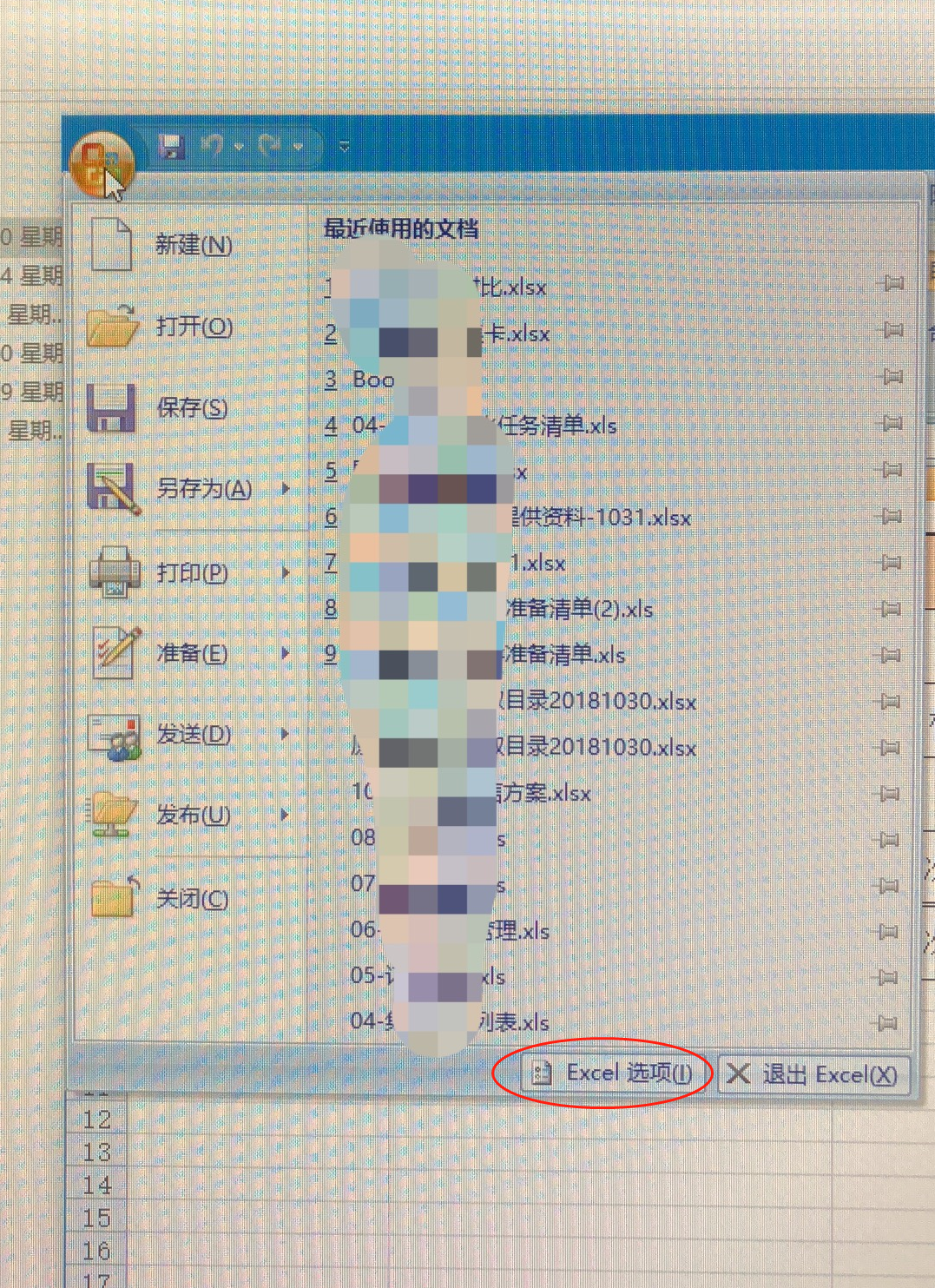
找到高级-》常规
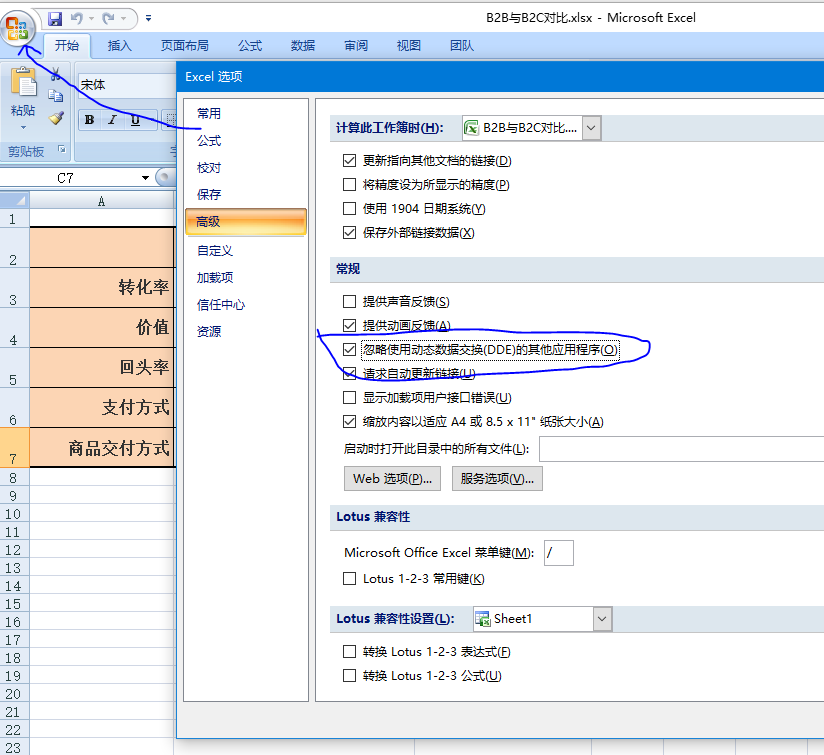
取消“忽略使用动态数据交换...”的勾,确定。
问题解决。
excel双击文件打开时空白,使用菜单打开正常的解决办法
打开 excel的选项
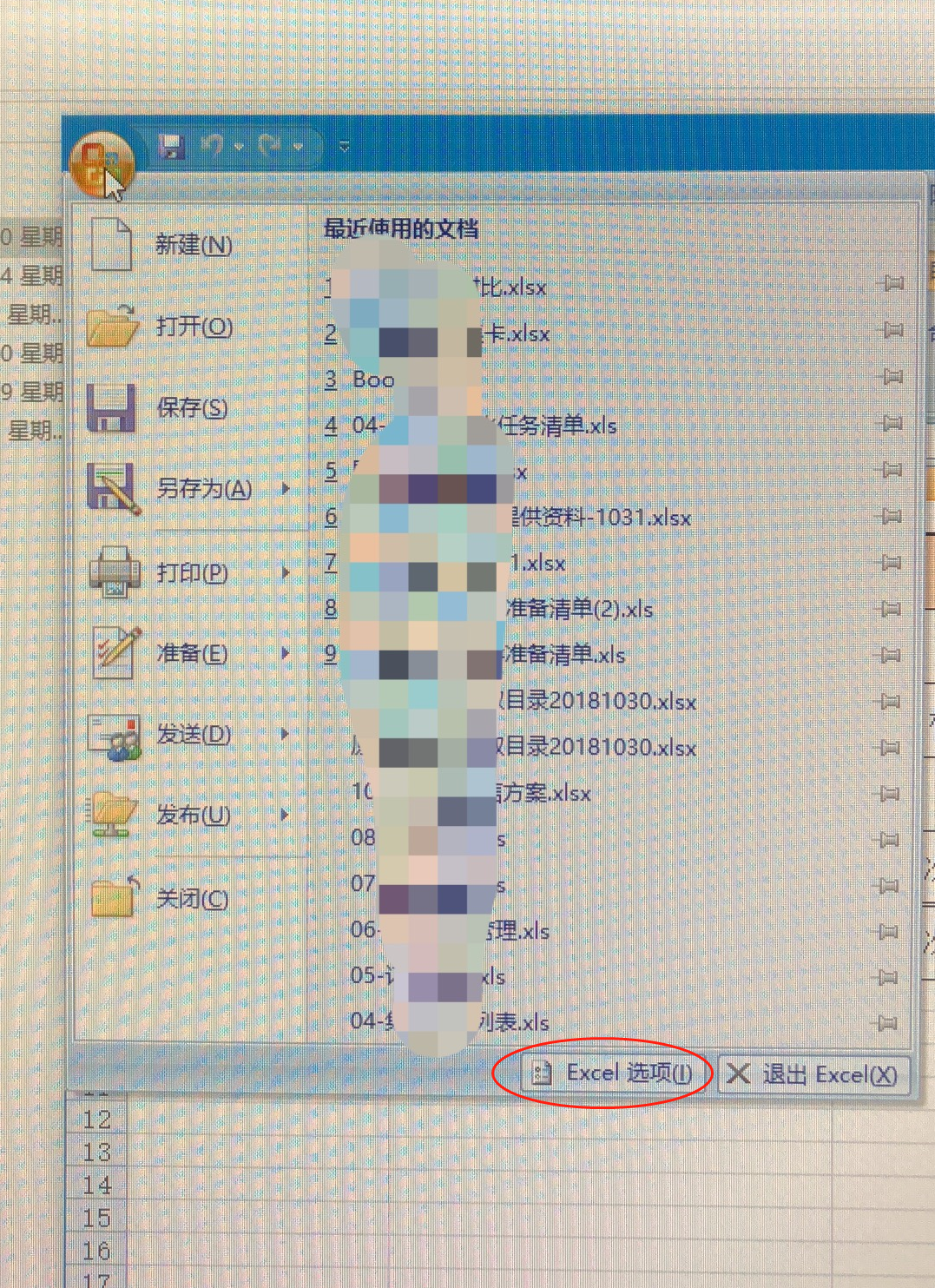
找到高级-》常规
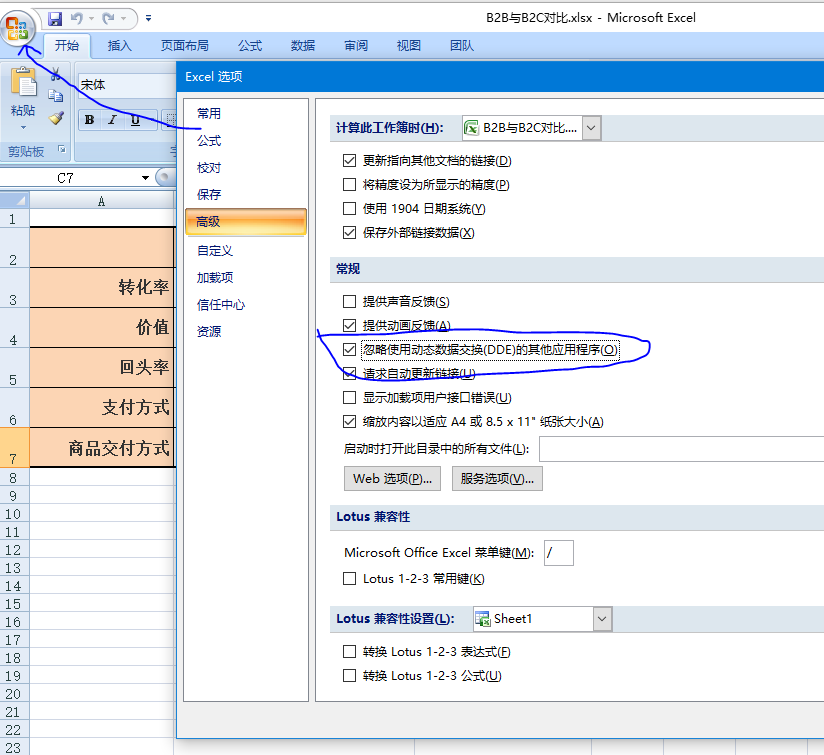
取消“忽略使用动态数据交换...”的勾,确定。
问题解决。
转载于:https://www.cnblogs.com/kevin-Y/p/9910288.html
 3116
3116
 1737
1737

 被折叠的 条评论
为什么被折叠?
被折叠的 条评论
为什么被折叠?


